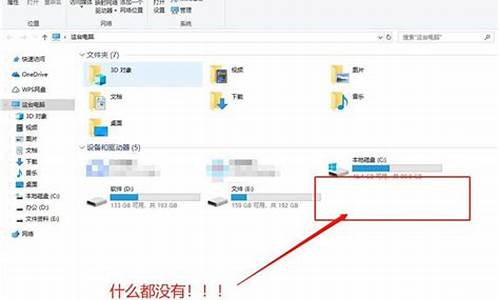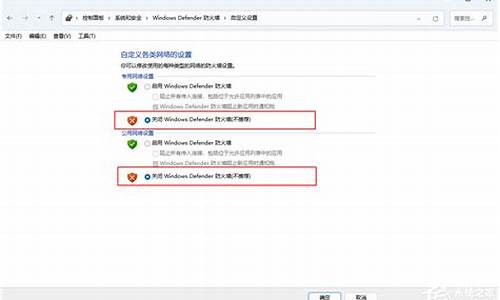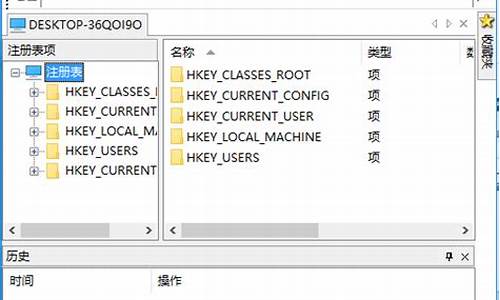
提示你没有操作注册表的权限 是设置错误造成的,解决方法为:
1、在Windows10系统桌面,右键点击桌面左下角的开始按钮,在弹出的菜单中选择“运行”菜单项。
2、这时就会打开Windows10系统的运行窗口,在窗口中输入命令regedit,然后点击确定按钮。
3、在打开的注册表编辑器窗口,找到要添加权限的注册表项。
4、右键点击注册表项,在弹出菜单中选择“权限”菜单项。
5、这时就会打开注册表项的权限窗口,点击窗口中的“高级”按钮。
6、在打开的高级安全设置窗口中,可以看到一些账户是只有读取权限的,而不是完全控制权限。这时我们点击左下角的“添加”按钮。
7、在打开的权限 设置窗口中,勾选“完全控制”前面的复选框,最后点击两次确定按钮。这样再编辑注册表项的话,就不会提示没有权限了。
win10没有权限修改注册表解决教程:
1.首先,使用快捷键“Win”+ R组合快捷键。在打开后面键入命令Regedit。打开win10注册表。
Win10系统键入命令Regedit
2.在注册表编辑器窗口,左键单击:HKEY_CURRENT_USER,再点击:编辑 - 权限;
Win10系统编辑 - 权限
3.此时,打开了HKEY_CURRENT_USER的权限对话框,在这个对话框中,我们先查看本机登录的用户名,如组或用户名(G)栏中没有,点击:高级选项;
Win10系统点击:高级选项
4.在打开的HKEY_CURRENT_USER的高级安全设置窗口,点击:添加;
Win10系统点击:添加;
5.我们在HKEY_CURRENT_USER的高级安全设置窗口,点击添加以后,就会打开HKEY_CURRENT_USER的权限项目窗口,在这个窗口中,基本权限项都呈灰色状态不可选择,我们点击:选择主体;
Win10系统点击:选择主体
_#Win10系统 选择用户或组#_
6.在打开的选择用户和组对话框中,点击:高级;
Win10系统点击:高级;
7.按下来,我们在对话框中点击:立即查找(N);在搜索结果(U)栏中用鼠标按住右侧的小滑块向下拖动,找到本机登录的用户名如:GONG ZOU,并左键单击用户名,再点击:确定;
Win10系统再点击:确定;
8.点击确定以后,我们可以看到本机登录用户名显示在检查名称栏中,点击:确定;
Win10系统点击:确定;
9.这时就会回到HKEY_CURRENT_USER的高级安全设置窗口,我们在这个窗口,点击:显示高级权限;在HKEY_CURRENT_USER的权限项目窗口的高级权限下,点击:完全控制,再点击:确定;
Win10系统点击:完全控制,再点击:确定;
10.回到HKEY_CURRENT_USER的高级安全设置窗口,点击:应用 - 确定;
Win10系统点击:应用 - 确定;
11.回到HKEY_CURRENT_USER的权限窗口,点击:确定,退出注册表编辑器。
Win10系统退出注册表编辑器